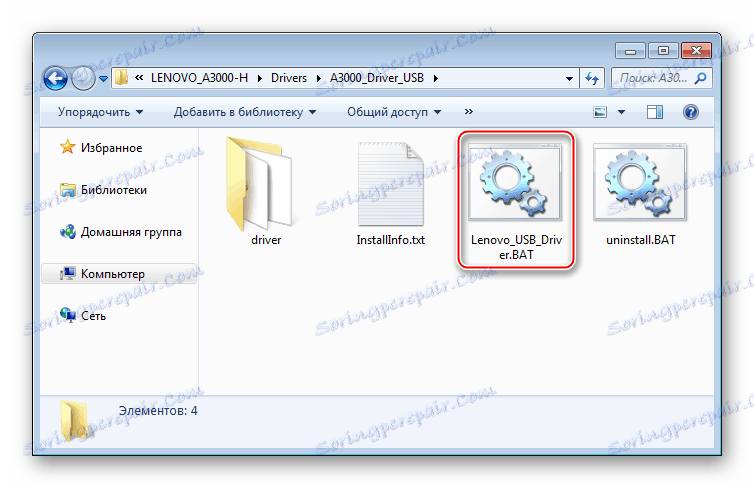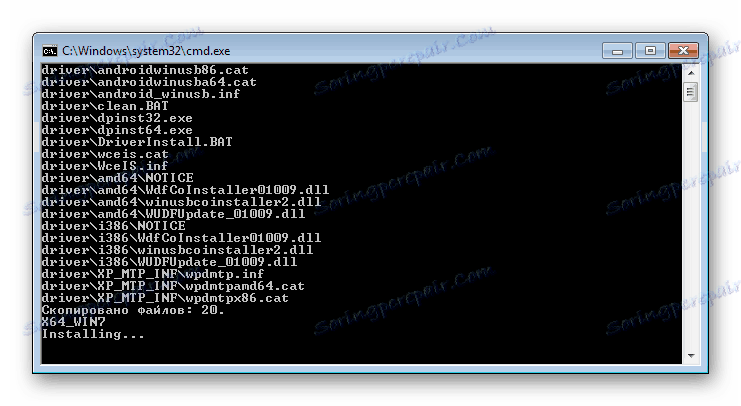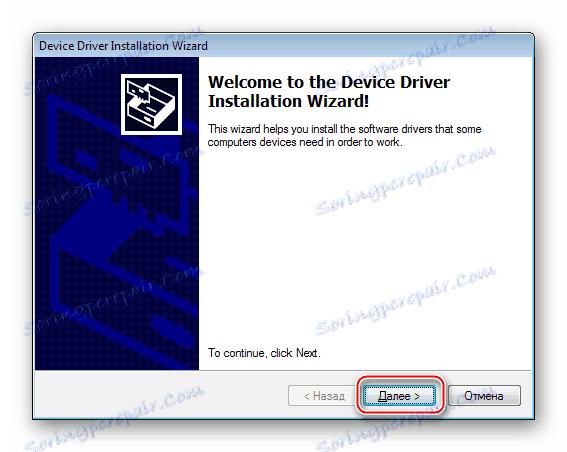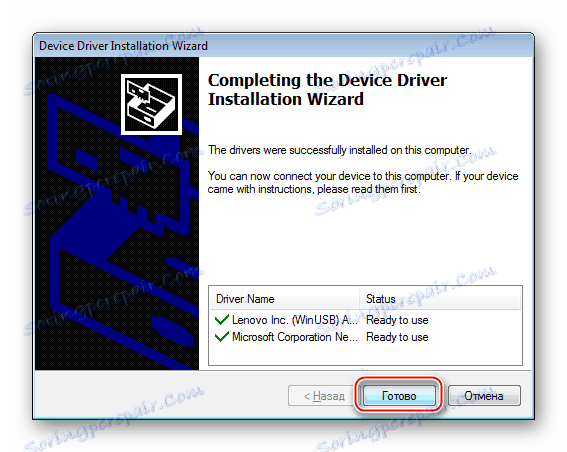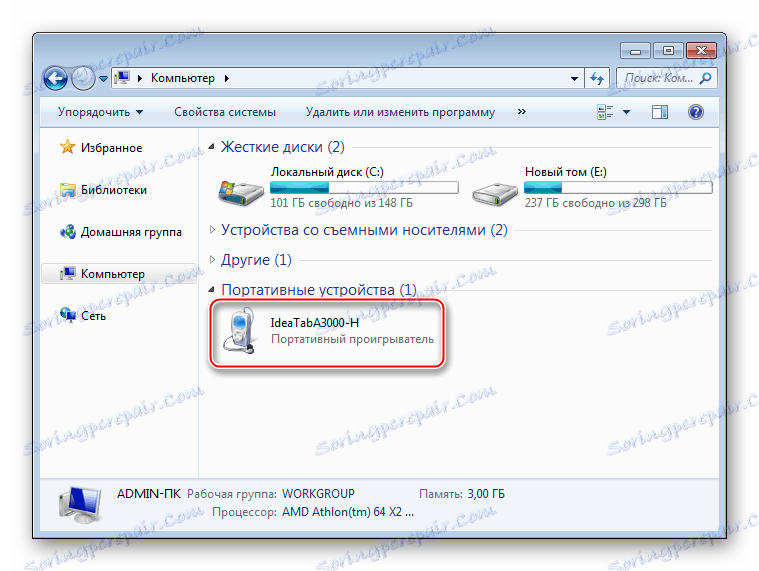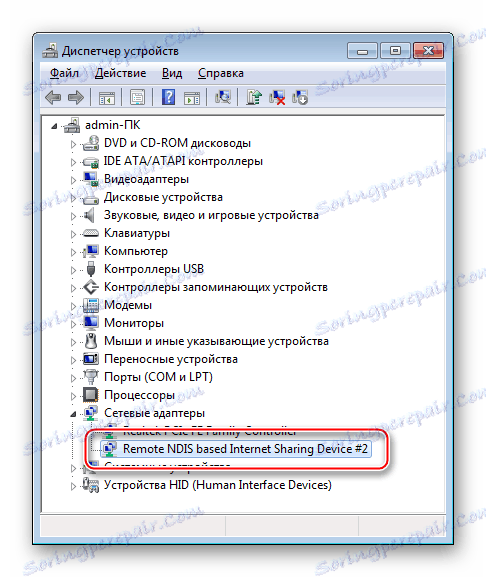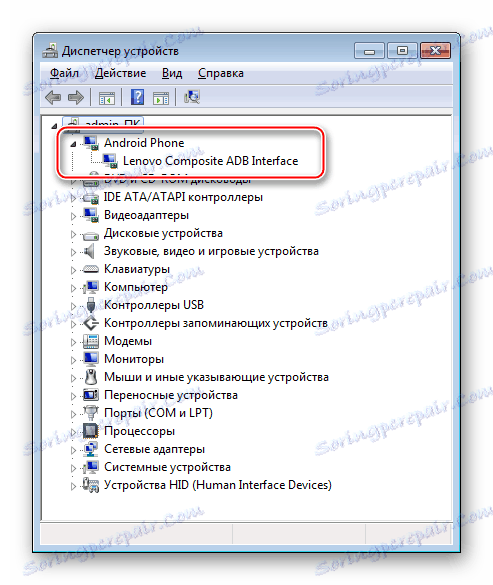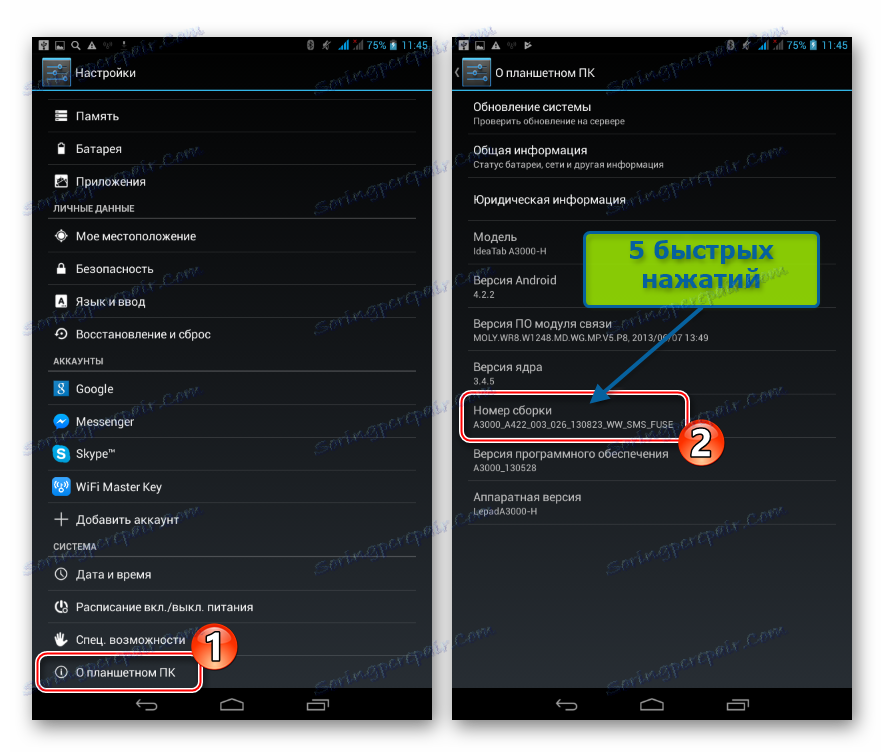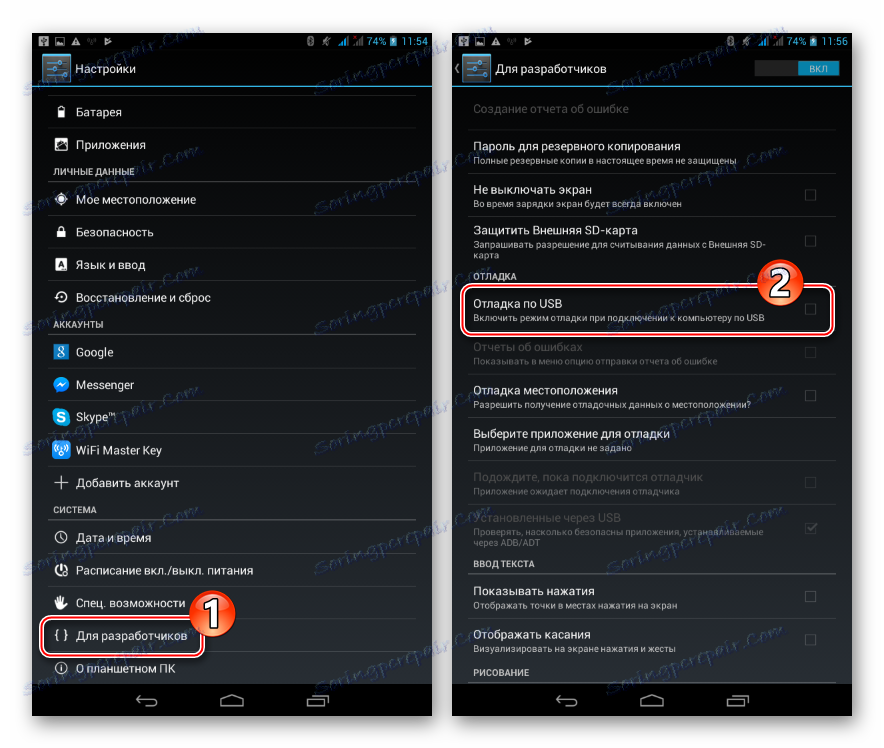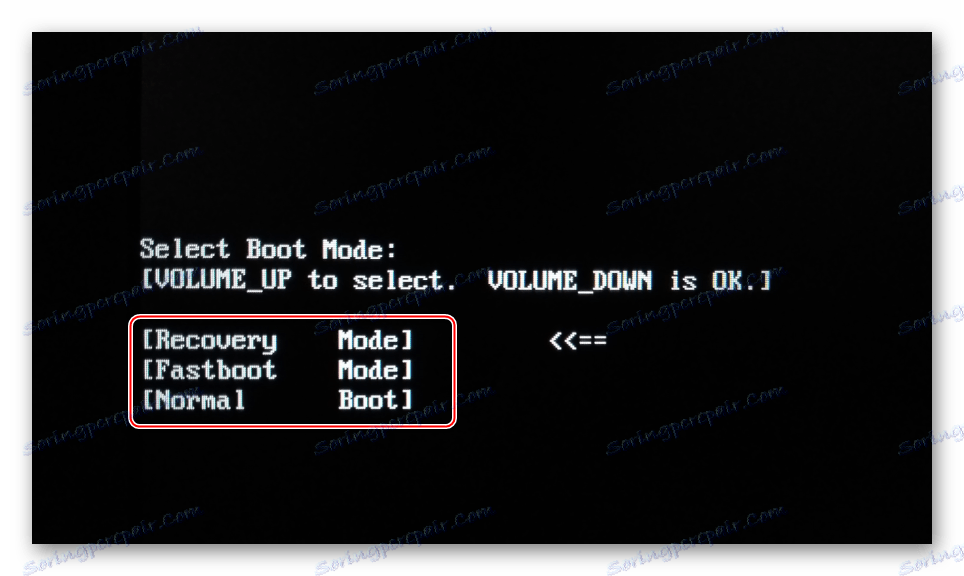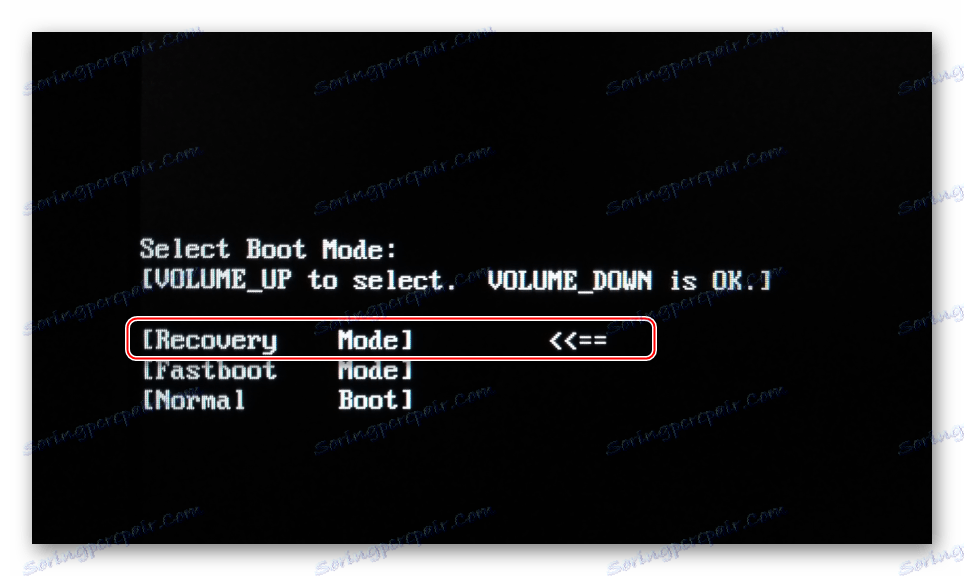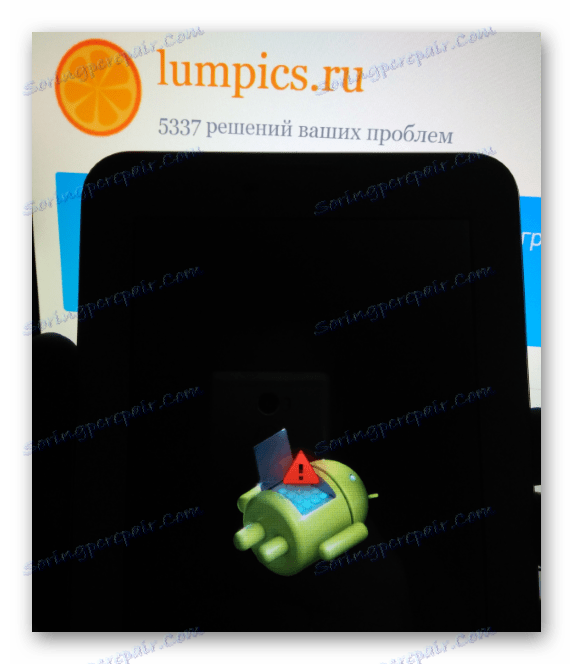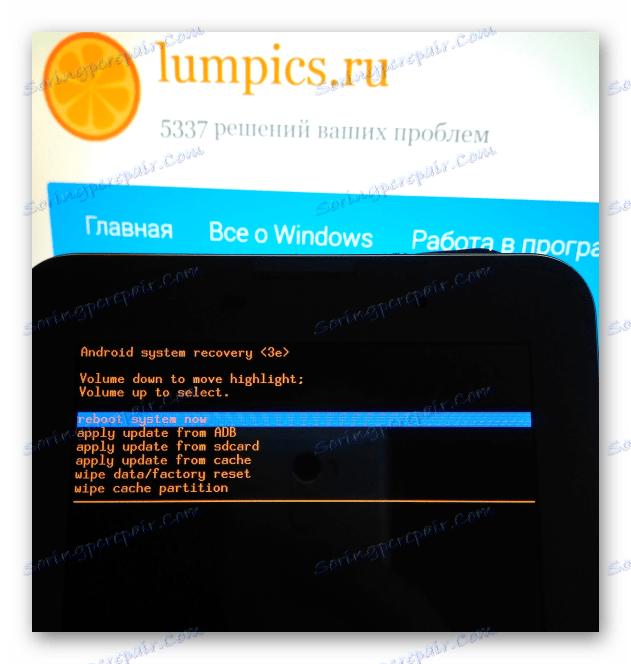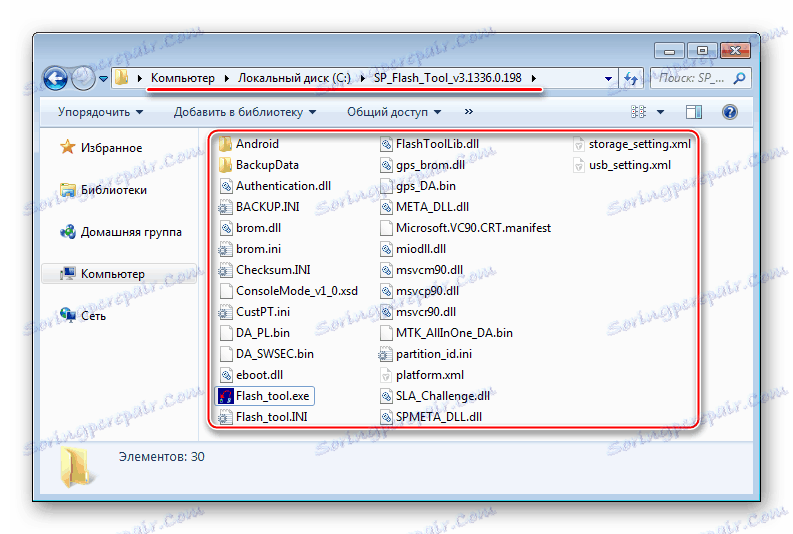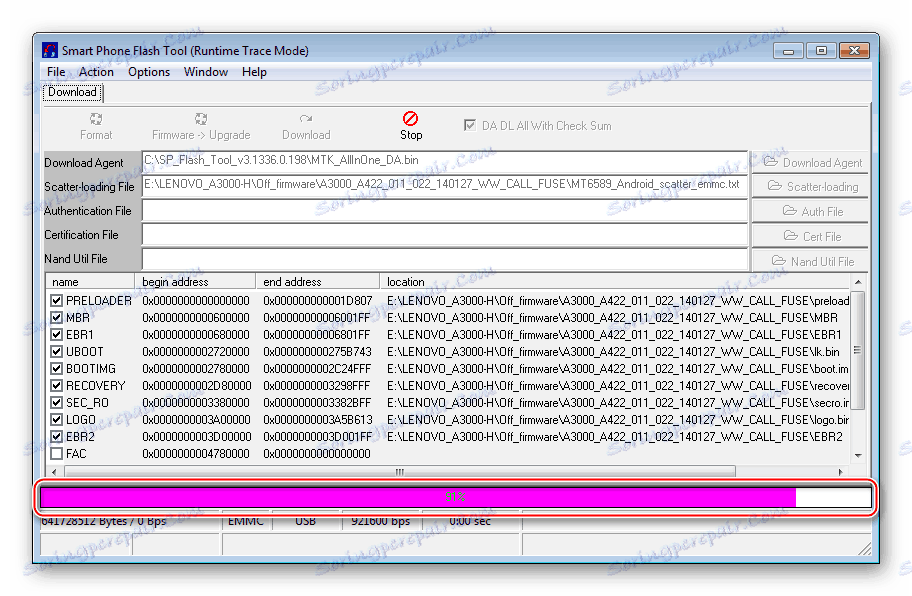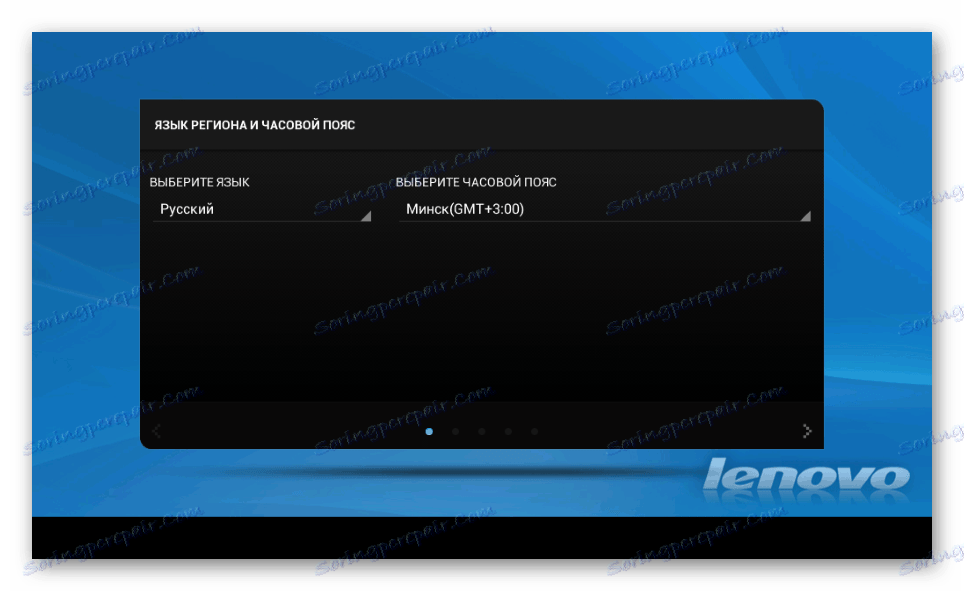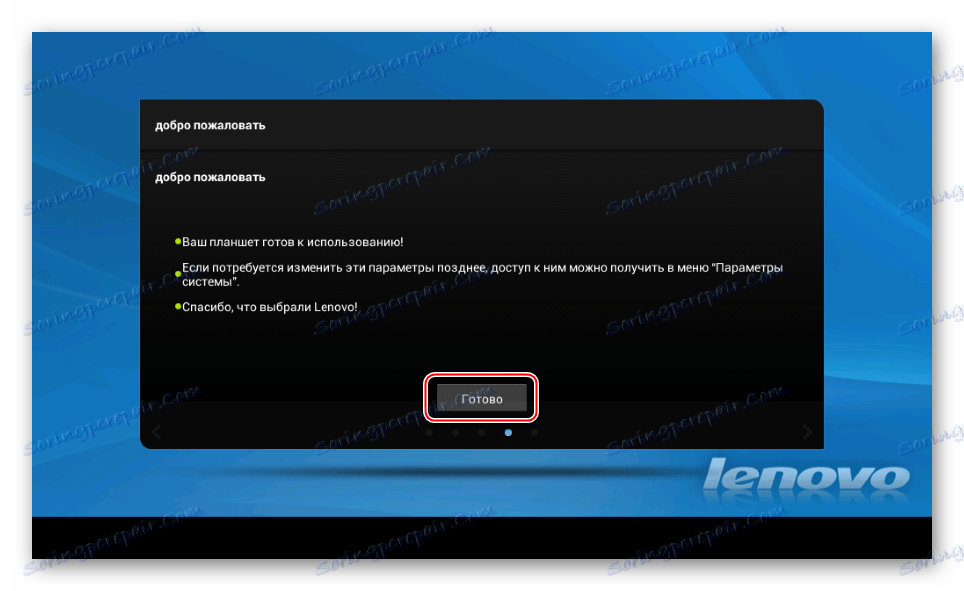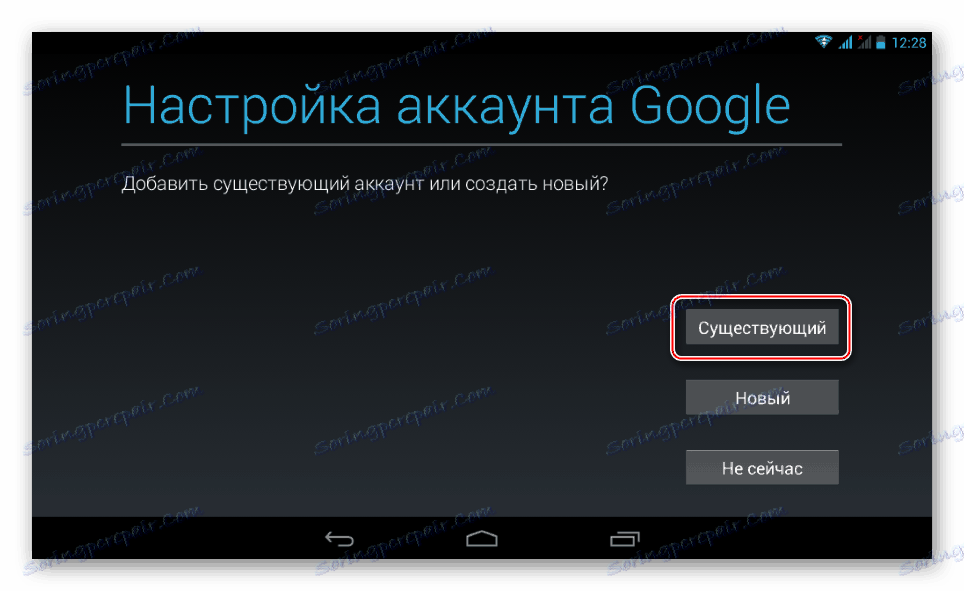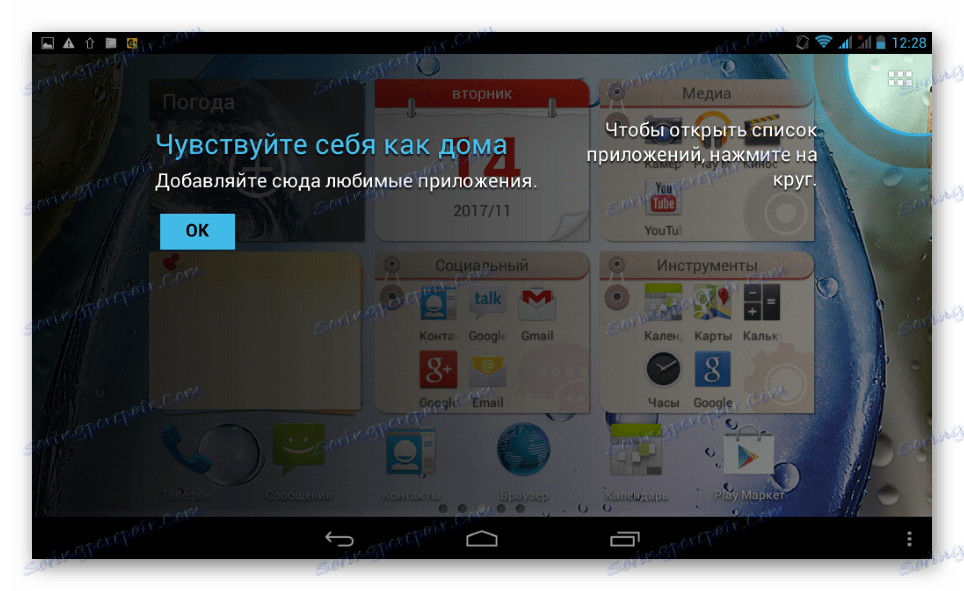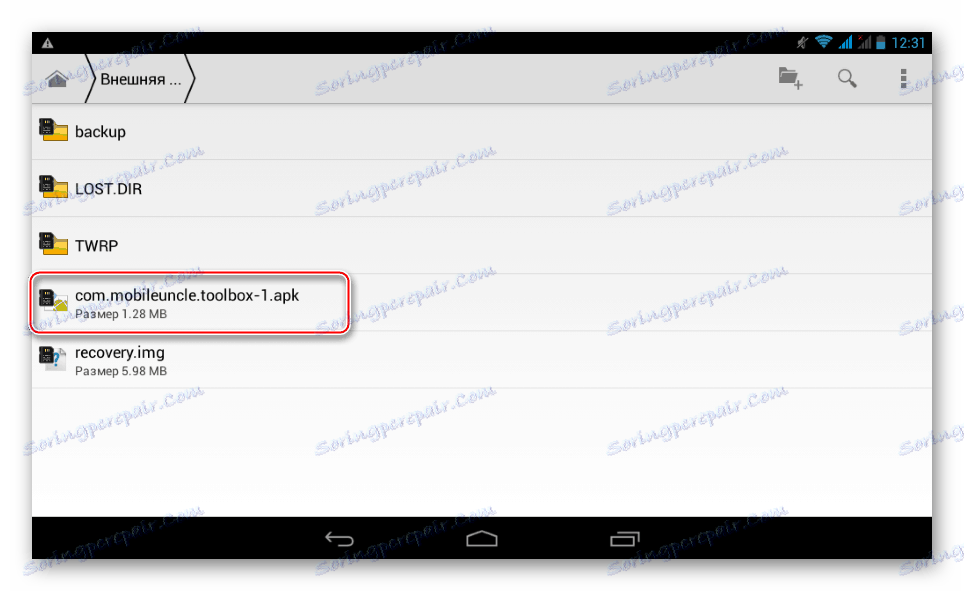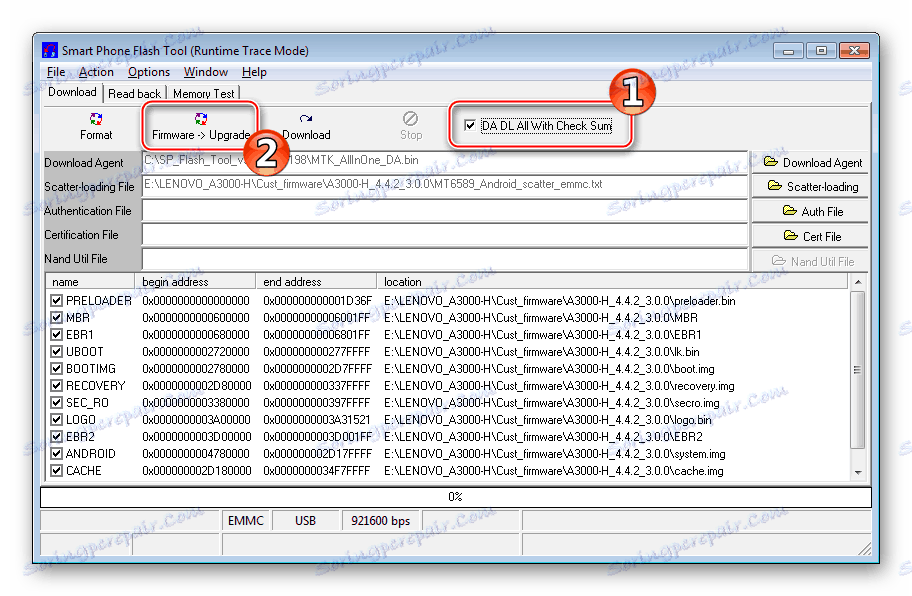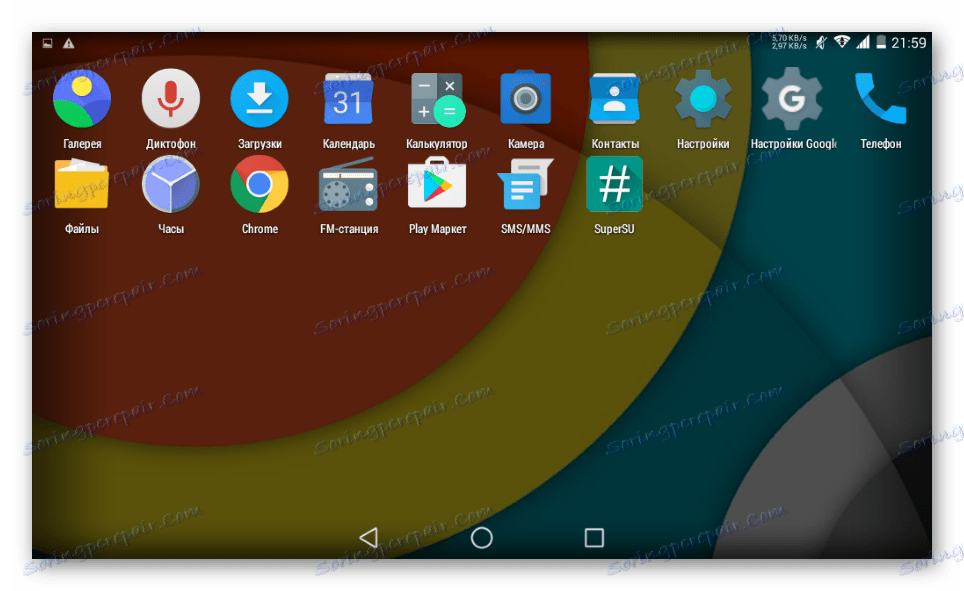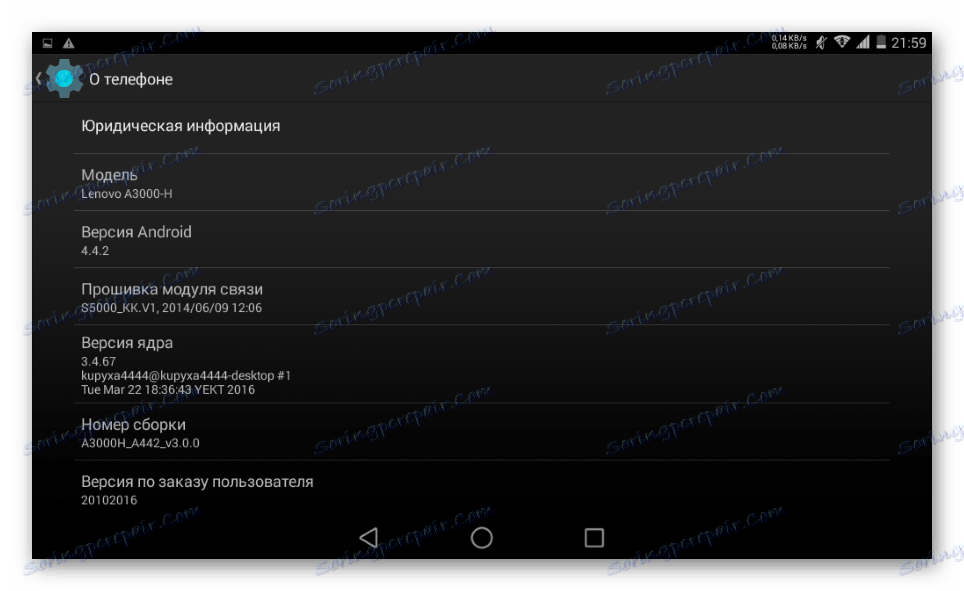Firmware za tablični računalnik Lenovo IdeaTab A3000-H
Tudi naprave Android, ki so bile pomembne pred nekaj leti in so sedaj zastarele, pod pogojem, da so tehnične specifikacije uravnotežene v času sproščanja, lahko dolgoročno služijo svojemu lastniku kot digitalni pomočnik, ki lahko opravlja številne sodobne naloge. Ena od teh naprav je tablični računalnik Lenovo IdeaTab A3000-H. Imate precej zmogljiv procesor in dovolj majhen RAM za danes, je naprava kot nalašč za nezahtevnega uporabnika in zdaj, vendar le, če je različica Android posodobljena in OS deluje brez napak. V primeru vprašanj v programski opremi naprave bo pomagal vdelana programska oprema, o kateri bomo razpravljali v nadaljevanju.
Kljub spoštovanju standardov sodobnega sveta mobilnih naprav starost in ne najbolj "sveže" različice Androida, ki so na voljo za namestitev v napravo, po tem ko strojna programska oprema A3000-H v večini primerov deluje veliko stabilnejša in hitrejša kot v primeru ponovne namestitve in posodobitve sistema Programska oprema ni bila izvedena dlje časa. Poleg tega so lahko naslednji postopki "revitalizirani" neaktivni v tabličnih programih.
V spodnjih primerih manipulirate z Lenovo A3000-H in samo za ta model so paketi s programsko opremo, katere povezave za prenos lahko najdete v članku. Za podoben model A3000-F se iste namestitvene metode uporabljajo za Android, vendar se uporabljajo druge različice programske opreme! V vsakem primeru je vsa odgovornost za stanje tablice, ki je posledica operacij, izključno z uporabnikom in priporočila se izvajajo na lastno nevarnost in tveganje!
Vsebina
Pred firmware
Preden začnete namestiti operacijski sistem na tablični računalnik, morate porabiti nekaj časa in pripraviti napravo in računalnik, ki bo uporabljen kot orodje za manipulacijo. To bo omogočilo hitro in učinkovito utripanje naprave, in kar je najpomembnejše, je varno.

Vozniki
Pravzaprav se vdelana programska oprema skoraj vseh tabličnih računalnikov s sistemom Android začne z namestitvijo gonilnikov, ki napravi omogočajo, da določi operacijski sistem in omogoči seznanjanje naprave s programi, namenjenimi manipulaciji s pomnilnikom.
Preberite več: Nameščanje gonilnikov za strojno programje Android
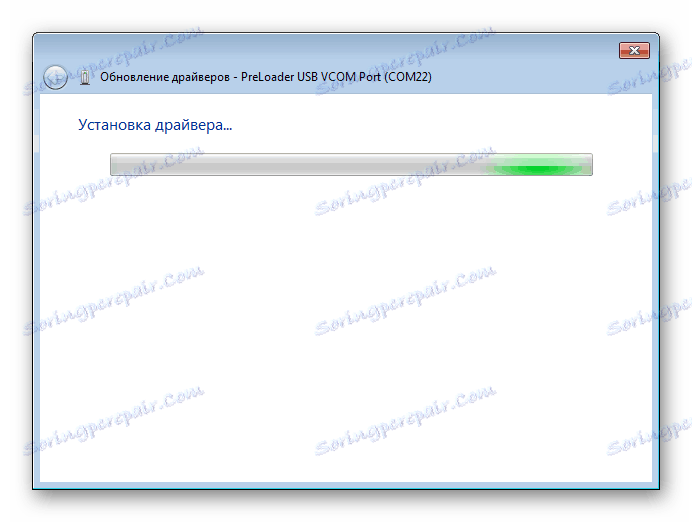
Če želite sistem opremiti z vsemi gonilniki A3000-H modela Lenovo, vključno s specializiranim gonilnikom, bodo potrebni dve arhivi, ki jih lahko prenesete s povezavo:
Prenesite gonilnike za strojno programsko opremo za tablični računalnik Lenovo IdeaTab A3000-H
- Po razpakiranju arhiva "A3000_Driver_USB.rar" dobite imenik s skriptom "Lenovo_USB_Driver.BAT" , ki ga morate začeti z dvojnim miškinim klikom.
![Namestitveni skript gonilnika Lenovo IdeaTab A3000-H]()
Ko se izvedejo ukazi v skripti,
![Lenovo IdeaTab A3000-H delo s skriptom za namestitev gonilnika]()
se bo samodejni namestitveni element komponent začel in zahteval le dve dejanja uporabnika - s klikom na gumb "Naprej" v prvem oknu
![Lenovo IdeaTab A3000-H je začetek namestitve samodejnega gonilnika]()
in dokončanje gumba »Done« .
![Namestitev gonilnika Lenovo IdeaTab A3000-H je končana]()
Nameščanje gonilnikov iz zgornjega arhiva bo omogočilo, da računalnik določi napravo kot:
- Odstranljiv pomnilnik (MTP-naprava);
- Omrežna kartica, ki se uporablja za sprejem interneta na osebnem računalniku iz mobilnih omrežij (v modemskem načinu);
- ADB-naprave z omogočeno "Debug by USB . "
![Lenovo IdeaTab A3000-H tableta je opredeljena kot MTP naprava]()
![Lenovo IdeaTab A3000-H je opredeljen kot omrežna naprava]()
![Lenovo IdeaTab A3000-H v upravitelju naprav z omogočeno odpravljanjem napak USBC]()
Neobvezno. Če želite omogočiti razhroščevanje, morate storiti naslednje:
- Najprej v meniju dodamo element »Za razvijalce« . Če želite to narediti, pojdite na »Nastavitve« , odprite »O tabličnem računalniku« in petih hitrih stiskalnic na napisu »Številka montaže« aktivirajte to možnost.
- Odprite meni »Za razvijalce« in potrdite potrditveno polje v možnosti »Debug by USB« ,
![Lenovo IdeaTab A3000-H omogočajo odpravljanje napak USB v meniju Za razvijalce]()
nato potrdite dejanje tako, da v oknu zahteve kliknete »V redu« .
![Lenovo IdeaTab A3000-H omogoči izdelek Za razvijalce v meniju z nastavitvami]()
- Drugi arhiv - "A3000_extended_Driver.zip" vsebuje komponente za določanje tabličnega računalnika v načinu za prenos programske opreme. Gonilnik posebnega načina je treba ročno namestiti v skladu z navodili:
Preberite več: Nameščanje gonilnikov VCOM za naprave Mediatek
![Namestitev gonilnika Lenovo IdeaTab A3000-H Mediatek Preloader USB VCOM]()
Priključitev modela Lenovo A3000-H za namestitev gonilnika »Mediatek Preloader USB VCOM« in za neposredno prenos podatkov v pomnilnik se izvaja v stanju izklopa naprave!
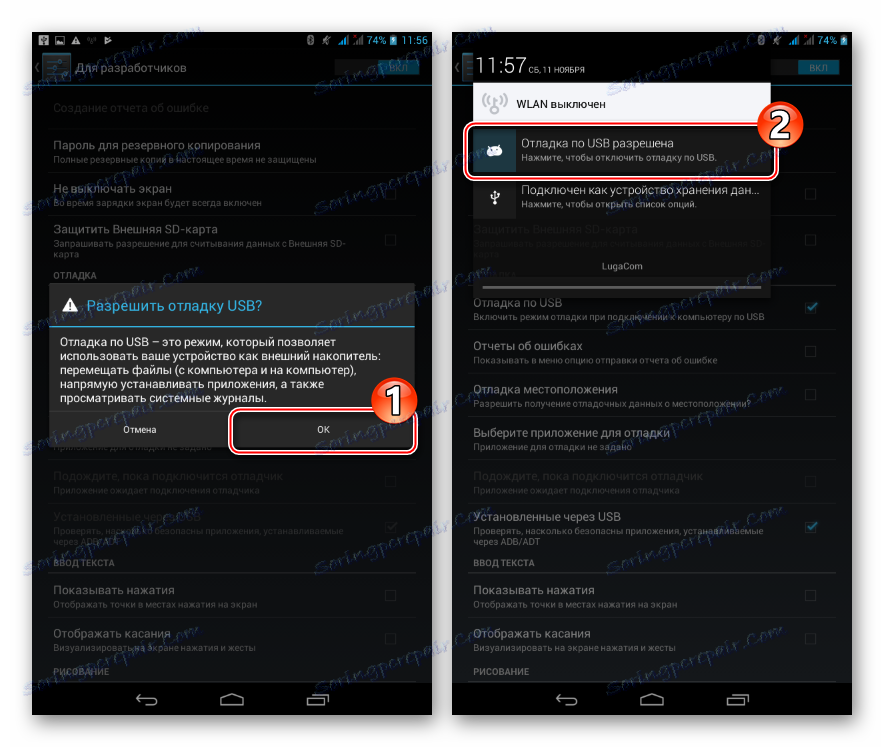
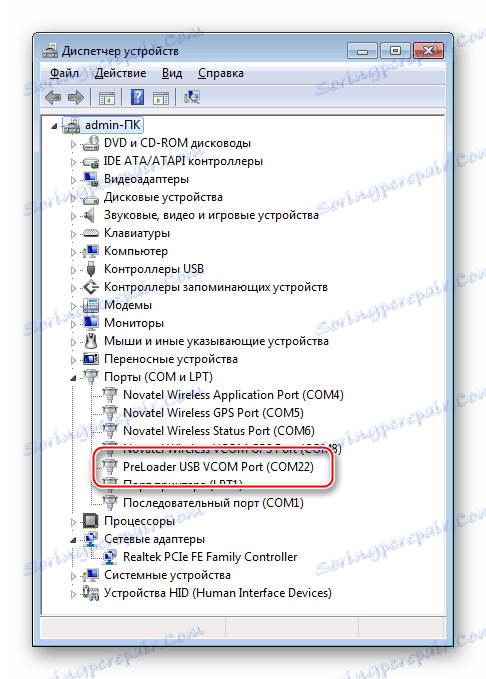
Superuser Privilegi
Pravice Ruth, pridobljene na tabličnem računalniku, omogočajo izvajanje različnih ukrepov s programsko opremo naprave, ki jih proizvajalec ne dokumentira. S privilegiji lahko na primer odstranite vnaprej nameščene programe, ki omogočajo sprostitev prostora v notranjem pomnilniku, prav tako pa tudi popolnoma varnostno kopirate skoraj vse podatke.

Najpreprostejše orodje za pridobivanje korenskih pravic za Lenovo A3000-H je aplikacija Android Framaroot .
Samo prenesite orodje iz programa za pregled članka na naši spletni strani in upoštevajte priporočila v lekciji:
Lekcija: Pridobivanje pravic korenin za Android prek Framaroota brez računalnika
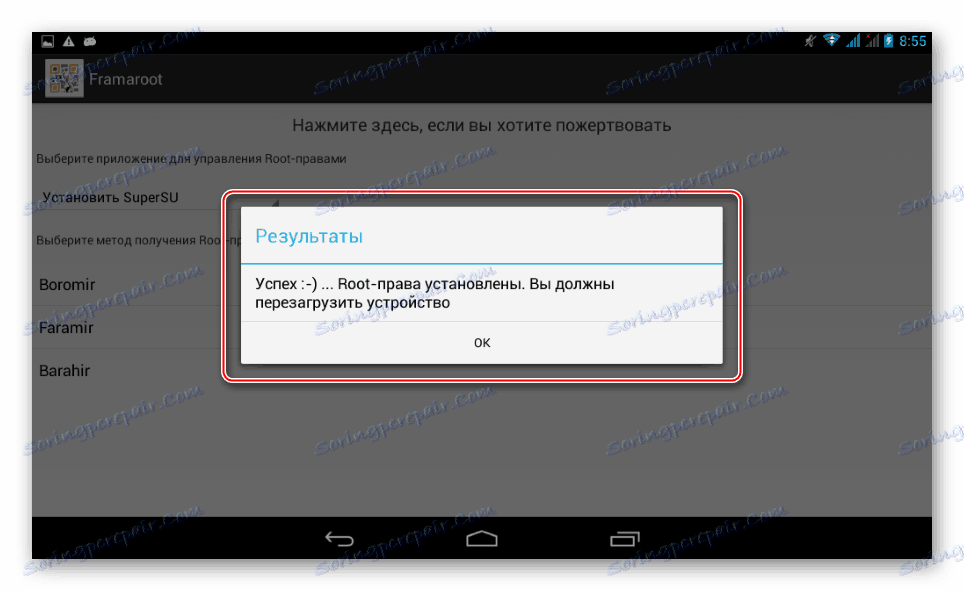
Shranjevanje informacij
Preden znova namestite vdelano programsko opremo, mora uporabnik, ki izvaja operacijo, razumeti, da bodo med manipulacijo izbrisane informacije, ki so prisotne v pomnilniku naprave. Zato je treba ustvariti varnostno kopijo podatkov iz tabličnega računalnika. Za varnostno kopiranje se uporabljajo različne metode in navodila o uporabi različnih načinov shranjevanja informacij najdete v članku pod povezavo:
Lekcija: Kako rezervirati naprave Android pred iOS

Obnovitev tovarniške opreme: čiščenje podatkov, ponastavitev nastavitev
Ponovno snemanje notranjega pomnilnika telefona Android je resna motnja v napravi in mnogi uporabniki so previdni glede postopka. Upoštevati je treba, da v nekaterih primerih, če Lenovo IdeaTab A3000-H ne deluje pravilno, in tudi če ga ni mogoče prenesti v sistem Android, lahko storite brez popolne ponovne namestitve sistema, tako da jih upravljate, da programsko opremo tabličnega računalnika vrnete v prvotno stanje z uporabo funkcij okolja za obnovitev.

- Naloži se v način za obnovitev. Za to:
- Popolnoma izklopite tablični računalnik, počakajte približno 30 sekund in nato istočasno pritisnite tipke za strojno opremo "Volume +" in "Turn on" .
- Če držite gumbe, bo naprava prikazala tri elemente menija, ki ustrezajo zagonskim načinom naprave: "Obnova" , "Fastboot" , "Normal" .
- S pritiskom na gumb "Glasnost +" nastavite improvizirano puščico nasproti postavke "Obnovitveni način" , nato pa potrdite vnos načina okolja za obnovitev s klikom na "Volume -" .
- Na naslednjem zaslonu, ki ga prikazuje tablični računalnik, najdete samo sliko "mrtvega robota".
![Lenovo IdeaTab A3000-H mrtev android pred začetkom okrevanja]()
Kratek pritisk na gumb "Moč" bo prikazal elemente menija za obnovitev okolja.
![Lenovo IdeaTab A3000-H zažene okolje za obnovitev]()
![Lenovo IdeaTab A3000-H meni za izbiro zagona]()
![Meni za izbiro zagona Lenovo IdeaTab A3000-H izberite Recovery]()
![Elementi menija za obnovitev tovarne Lenovo IdeaTab A3000-H]()
- Odstranjevanje pomnilniških particij in ponastavitev parametrov naprave na tovarniške načine opravite s funkcijo »obrišite podatke / tovarniško ponastavitev« pri obnovitvi. Izberite to postavko tako, da se pomaknete po meniju s pritiskom na "Volume -" . Če želite potrditi možnost, uporabite tipko "Volume +" .
- Pred ponastavitvijo naprave boste potrebovali potrditev namere - izberite postavko menija "Da - izbrišite vse uporabniške podatke" .
- Ostanek je počakati, dokler postopek odstranitve in ponastavitve ne preseže potrditvenega sporočila »Podatki obrišite« . Če želite znova zagnati tablični računalnik, izberite element »zdaj za zagon sistema«.
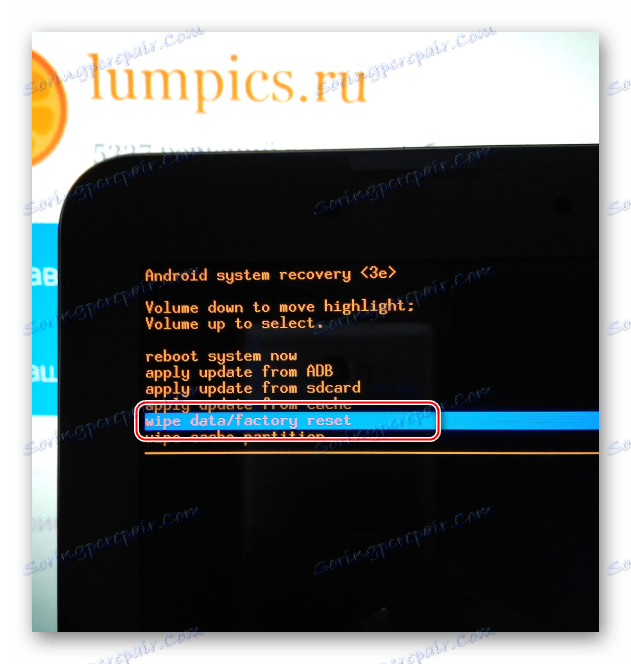
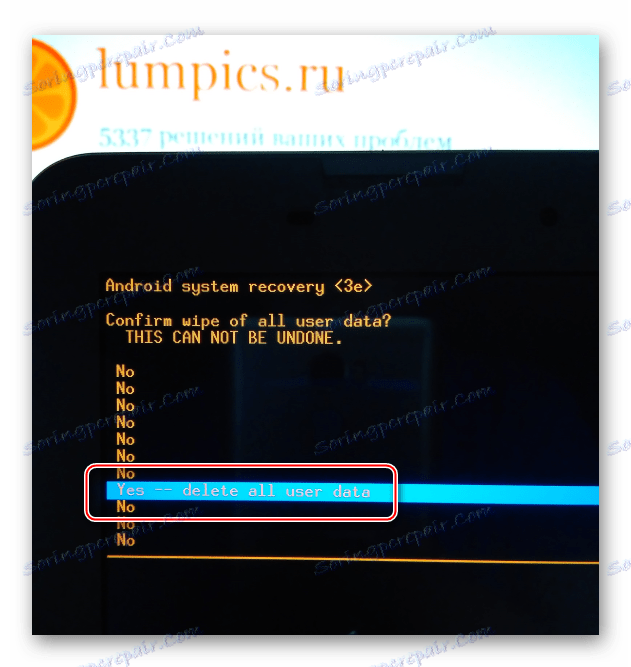
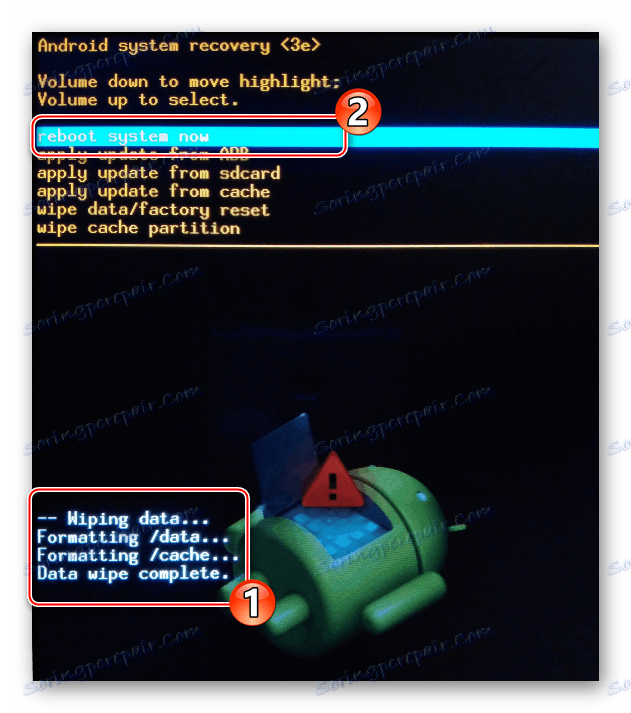
Izvajanje postopka ponastavitve vam omogoča, da tablični računalnik Lenovo A3000-H shranite iz "programske smeti", ki se nabere med delovanjem, kar pomeni vzroke za "zaviranje" vmesnika in posamezne napake aplikacije. Prav tako je priporočljivo, da sistem očistite, preden znova namestite sistem, na enega od načinov, opisanih spodaj.
Flasher
Ker je proizvajalec prekinil tehnično podporo zadevnega modela, je edina učinkovita metoda, ki vam omogoča ponovno namestitev operacijskega sistema na napravo, uporaba univerzalne naprave za pretvorbo, ki je zgrajena na strojni platformi Mediatek - pripomočki SP Flash orodje .

- Za izvajanje manipulacije s pomnilnikom se uporablja specifična različica programa - v3.1336.0.198 . Zaradi novejših sklopov zaradi zastarelih strojnih komponent tabličnega računalnika se lahko pojavijo težave.
Prenesite SP Flash orodje za firmwares Lenovo IdeaTab A3000-H
- Namestitev pripomočka ni potrebna, da bi z njim zmožni delati z njim, morate paket, ki ste ga prenesli iz zgornje povezave, razpakirati v koren sistemske particije PC-diska
![Katalog Lenovo IdeaTab A3000-H z razpakirano brošuro]()
in zaženite datoteko »Flash_tool.exe« v imenu skrbnika.
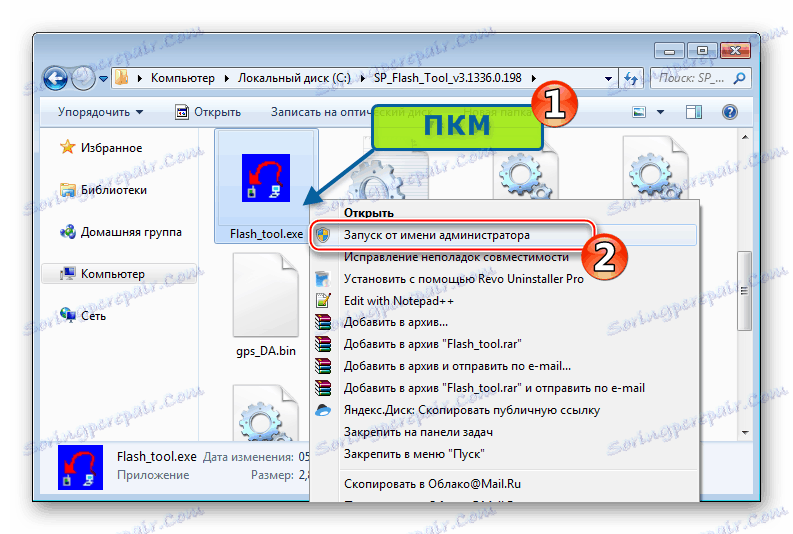
Preberite tudi: Firmware za naprave s sistemom Android, ki temelji na MTK preko SP FlashTool
Firmware
Za Lenovo A3000-H ni veliko vdelane programske opreme, ki bi dovoljevala uporabo naprave kot odskočno desko za preizkuse z različnimi različicami Android. Dejansko delajo brez okvare sistemov, stabilni in zato primerni za vsakodnevno uporabo, samo dva OS iz proizvajalca in spremenjeno uporabniško rešitev, ki je bila ustvarjena na podlagi sodobnejše različice Androida od predlaganega Lenovo.

1. način: uradna programska oprema
Kot rešitev problema obnovitve programske opreme A3000-H, popolne ponovne namestitve Androida na napravi in posodobitve različice sistema se uporablja različica vdelane programske opreme A3000_A422_011_022_140127_WW_CALL_FUSE .
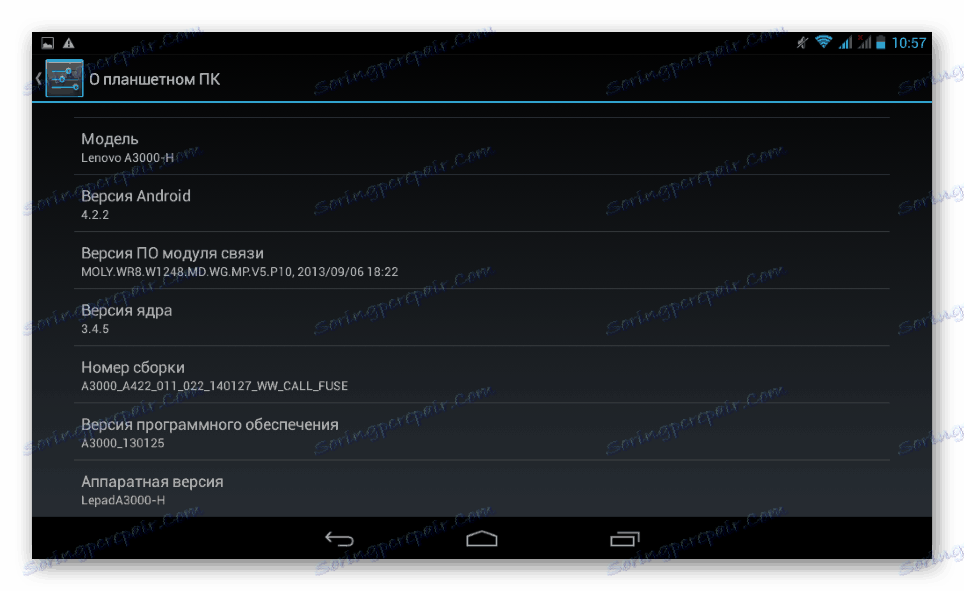
Predlagana rešitev ima ruski jezik vmesnika, ni kitajskih aplikacij, so na voljo storitve Google in obstajajo vse potrebne komponente programske opreme za klicanje prek mobilnih omrežij in pošiljanje / prejemanje sporočil SMS.
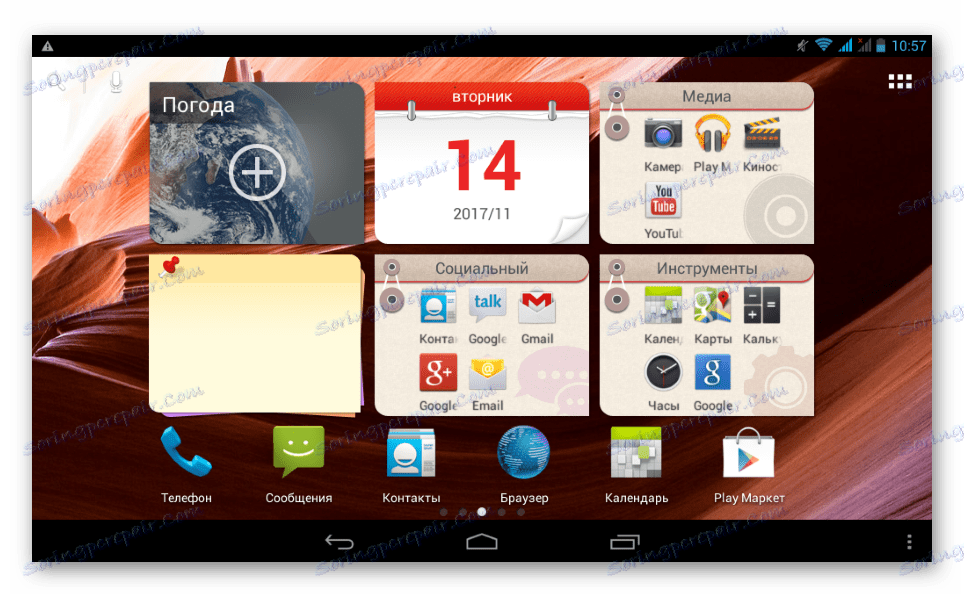
Prenesete lahko arhiv, ki vsebuje slike, za zapisovanje v dele pomnilnika in druge potrebne datoteke po povezavi:
Prenesite uradno firmware za tablični računalnik Lenovo IdeaTab A3000-H
- Razpakirajte arhiv z uradno programsko opremo v ločenem imeniku, v imenu katerega ne sme biti ruskih črk.
- Zaženite FlashTool.
- Programu dodamo datoteko, ki vsebuje informacije o naslavljanju začetnih in končnih blokov odsekov v pomnilniku naprave. To storite s pritiskom na gumb "Nalaganje s hitrostjo" in nato z datotekami »firmware«, ki se nahajajo v imeniku, izberete datoteko »MT6589_Android_scatter_emmc.txt« .
- Potrdite polje »DA DL All With Check Sum« in kliknite »Prenos« .
- V oknu z zahtevami, ki vsebuje informacije, da ne bodo zabeleženi vsi deli tabličnega računalnika, kliknite »Da« .
- Počakamo, dokler ne preverimo kontrolne vsote datotek - vrstica stanja bo večkrat polnila vijolično,
![Lenovo IdeaTab A3000-H Preverjanje kontrolne vsote v orodju Flash]()
nato pa se bo program začel čakati, da se naprava poveže, in sicer v naslednji obliki:
- Kabel USB, priključen na popolnoma izključen tablični računalnik, priključimo vnaprej z vmesnikom PC, kar bi moralo pripeljati do določitve naprave v sistemu in samodejnega zagona postopka prepisovanja pomnilnika naprave. Postopku spremlja rumeno polnjenje vrstice napredka na dnu okna FlashTool.
![Firmware Lenovo IdeaTab A3000-H prek Flashtoola]()
Če se postopek ne začne, nato pa brez odklopa kabla pritisnite gumb za ponastavitev ( "Reset" ). Nahaja se na levi strani reže za kartice SIM in postane na voljo po odstranitvi hrbtnega pokrova tabličnega računalnika!
![Lenovo IdeaTab A3000-H RESET gumb, če se strojna oprema ne zažene]()
- Ko je strojna programska oprema končana, Flash orodje prikaže potrditveno okno »Download OK« z zelenim krogom. Po videzu lahko prekinete povezavo s kablom tabličnega računalnika in začnete napravo, nekaj več kot običajno, držite tipko »Moč« .
- Vdelano programsko opremo je mogoče šteti za popolno. Prvi zagon ponovno nameščenega Android traja nekaj minut, po pojavu pozdravnega zaslona pa boste morali izbrati samo jezik vmesnika, časovni pas
![Lenovo IdeaTab A3000-H pozdravni zaslon po vdelani programski opremi]()
in določiti druge osnovne parametre sistema,
![Lenovo IdeaTab A3000-H začetna nastavitev]()
po katerem lahko obnovite podatke
![Lenovo IdeaTab A3000-H Google Račun]()
in uporabite tablični računalnik z uradno različico sistemske programske opreme na krovu.
![Lenovo IdeaTab A3000-H uradna različica Android 4.2.2]()
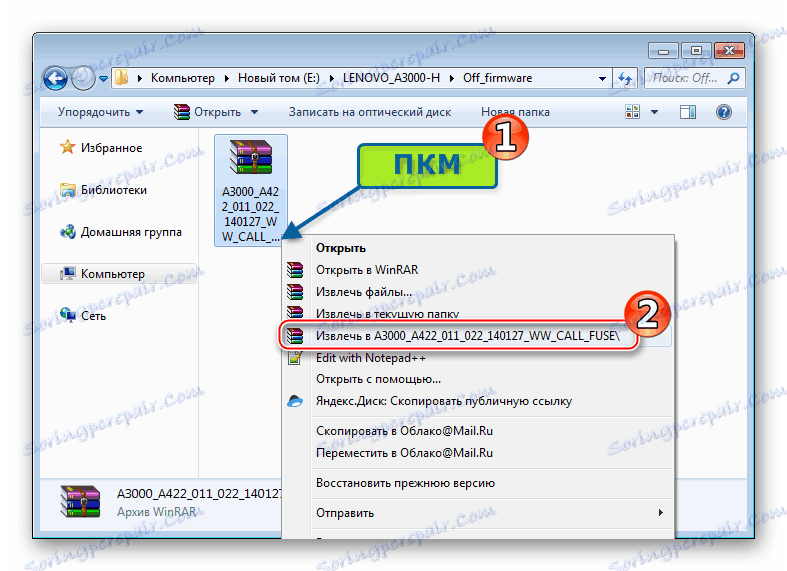
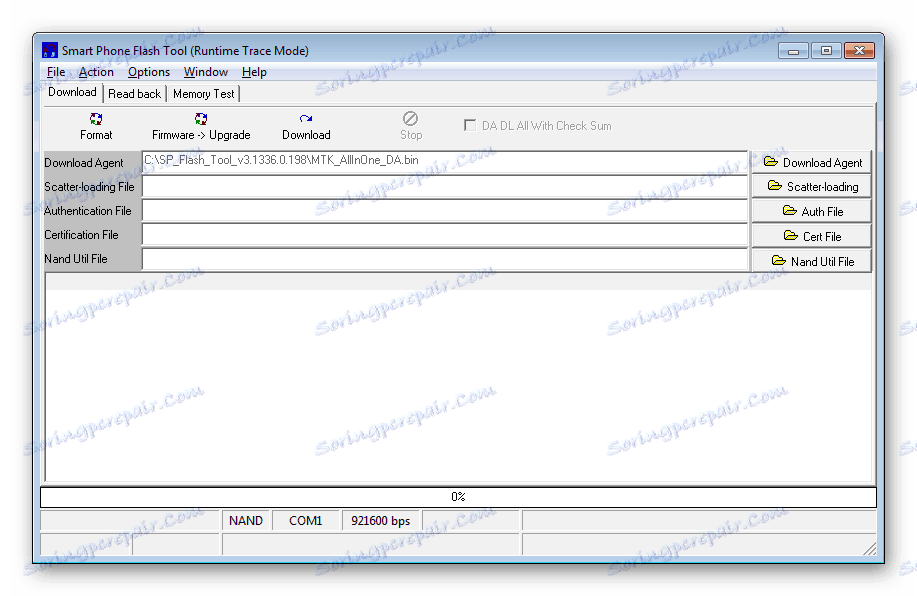
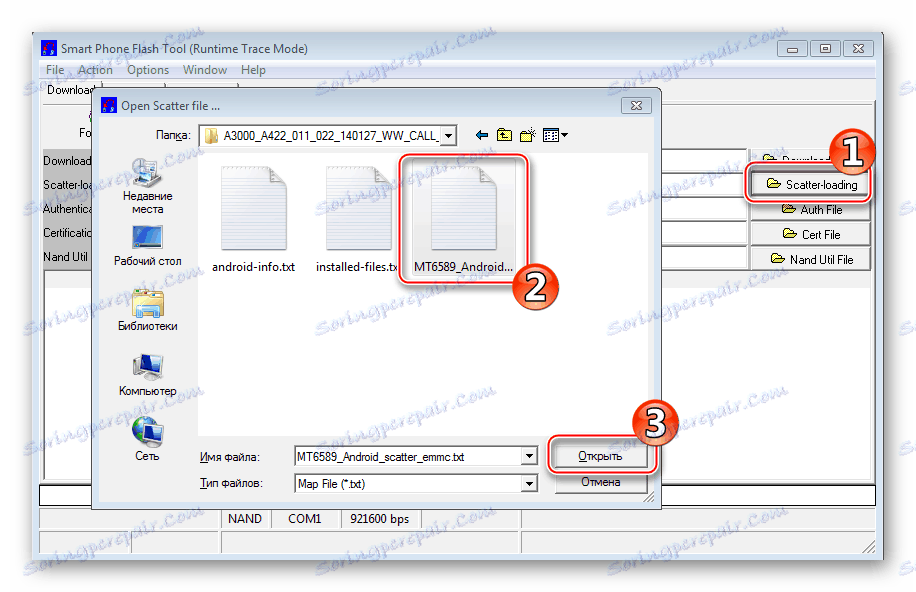
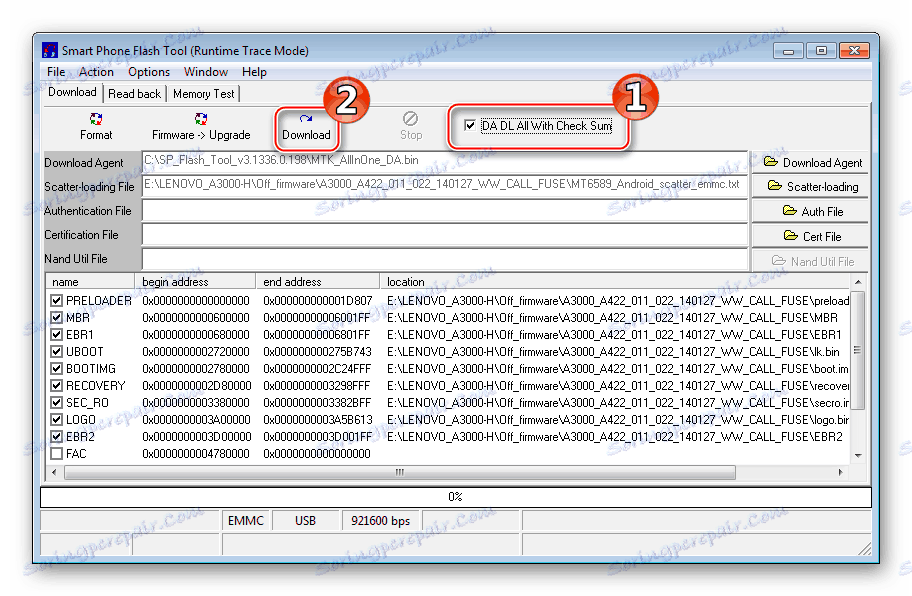

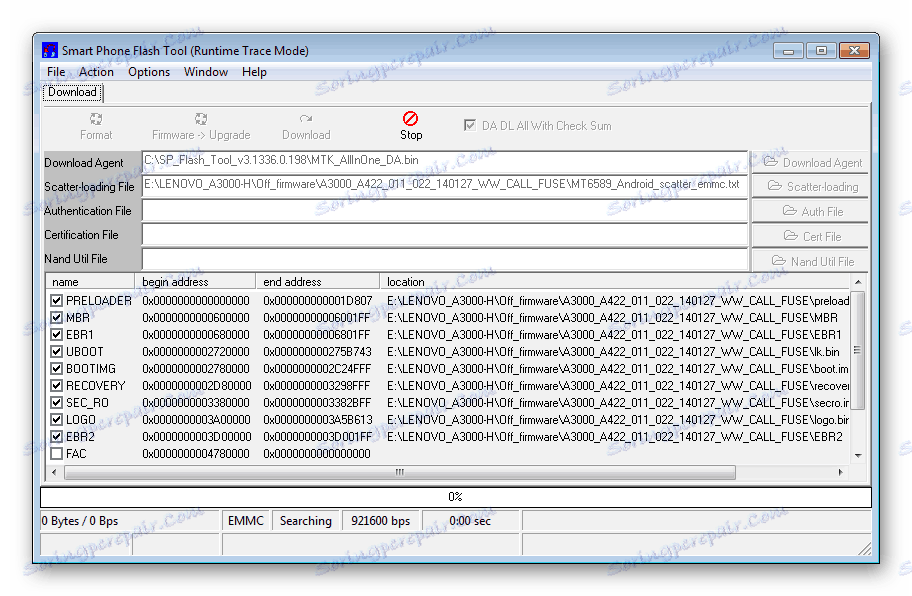
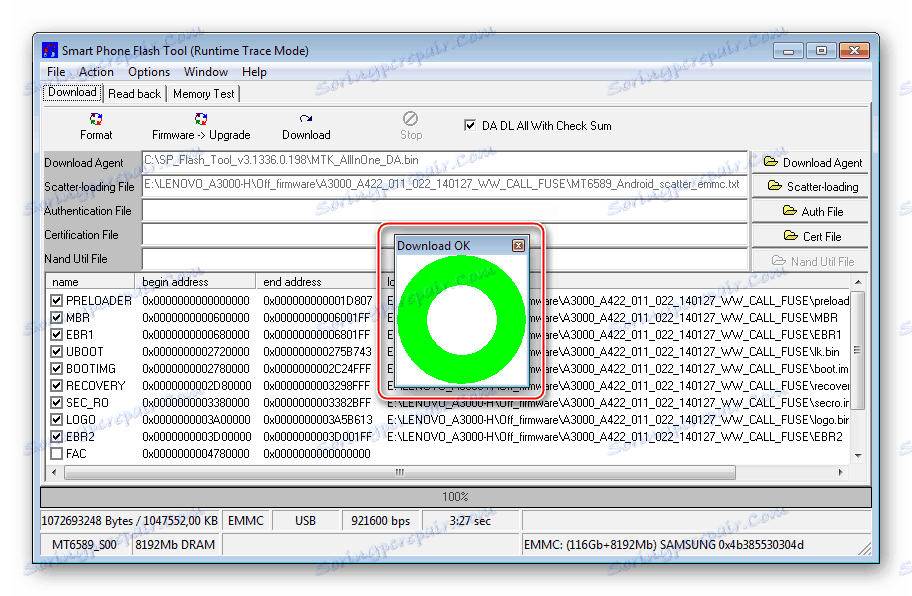
Neobvezno. Izterjava po meri
Mnogi uporabniki tega modela, ki ne želijo preiti z uradne različice sistema na rešitve drugih ponudnikov, uporabljajo spremenjeno obnovitveno okolje za različne manipulacije s sistemsko programsko opremo TeamWin Recovery (TWRP) . Obnovitev po meri je zelo priročno orodje za številne operacije, na primer ustvarjanje rezervnih particij in oblikovanje posameznih področij pomnilnika.

Podoba aplikacije TWRP in Android za njegovo namestitev v napravi je v arhivu, ki ga lahko prenesete s povezave:
Prenesite TeamWin Recovery (TWRP) in MobileUncle Tools for Lenovo IdeaTab A3000-H

Učinkovita uporaba namestitvene metode zahteva pridobljene pravice superuporabe na napravi!
- Razpakirajte nastalega arhiva in kopirajte datoteko TWRP "recovery.img" , kot tudi APK-datoteko, ki se uporablja za namestitev aplikacije MobileUncle Tools v korenine pomnilniške kartice, nameščene v tabličnem računalniku.
- Namestite orodja MobileUncle z zagonom datoteke apk iz upravitelja datotek,
![Lenovo IdeaTab A3000-H TWRP začenja namestitev orodij Mobileuncle]()
in nato potrjuje zahteve, ki prihajajo iz sistema.
- Zagon MobileUncle Tools, nudimo orodje za pravice korenin.
- V aplikaciji izberite postavko »Posodobitev obnove« . Zaradi skeniranja pomnilnika bo MobileUncle Tools samodejno poiskala sliko okolja "recovery.img" na kartici microSD. Ostanek se dotakne polja, ki vsebuje ime datoteke.
- Na pojavljeni zahtevi za potrebo po namestitvi okolja za obnovitev po meri odgovorimo s pritiskom na "OK" .
- Po prenosu slike TWRP v ustrezen razdelek ponujamo ponoven zagon v obnovo po meri - akcijo potrdimo s klikom na »V redu« .
- To bo potrdilo, da je obnovitveno okolje nameščeno in pravilno deluje.
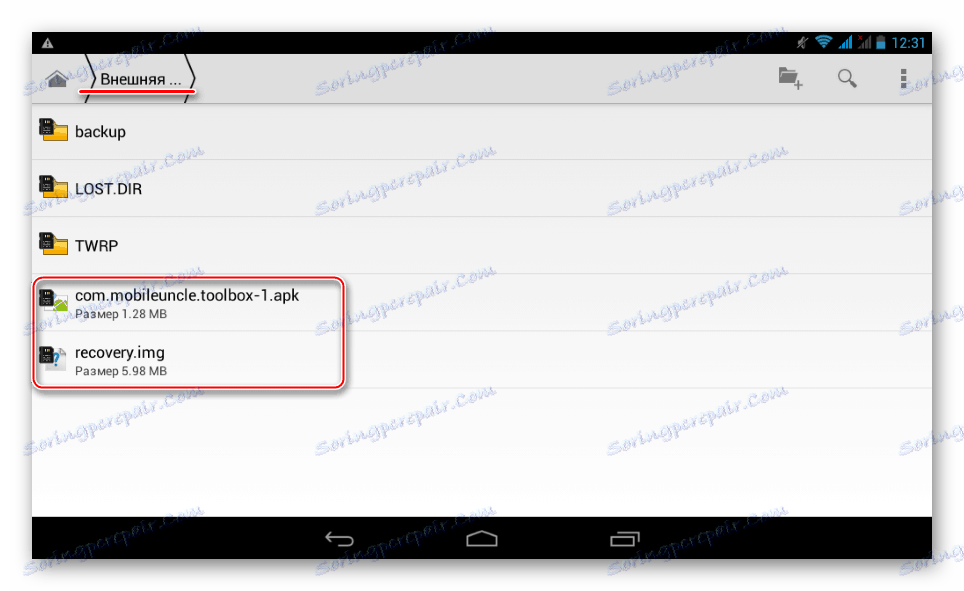
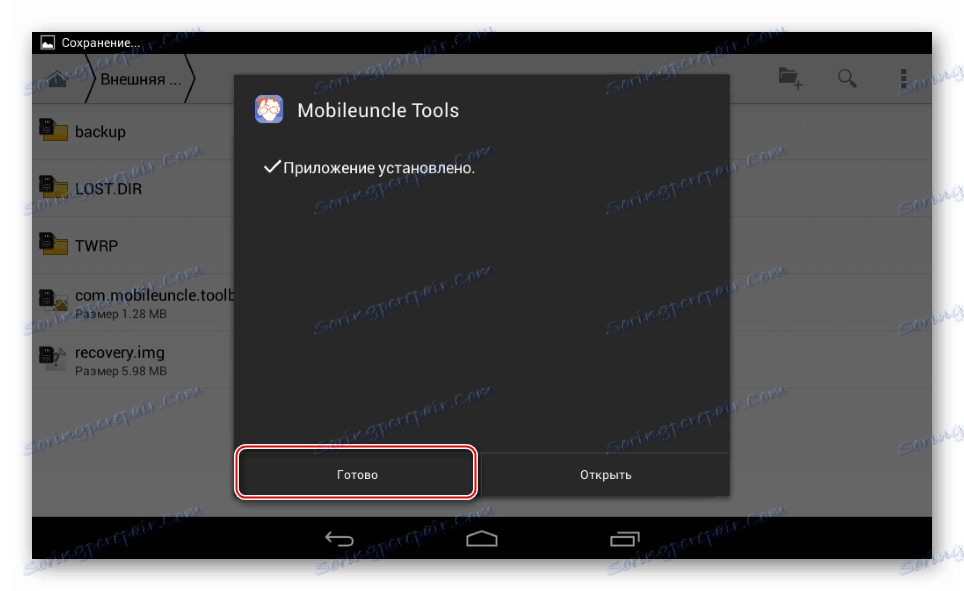
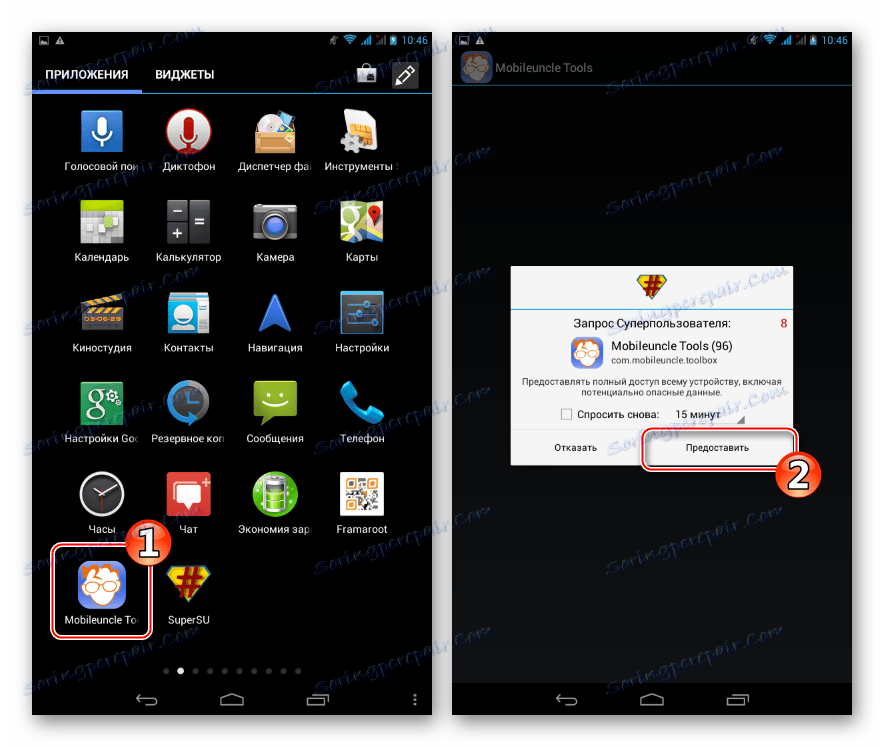

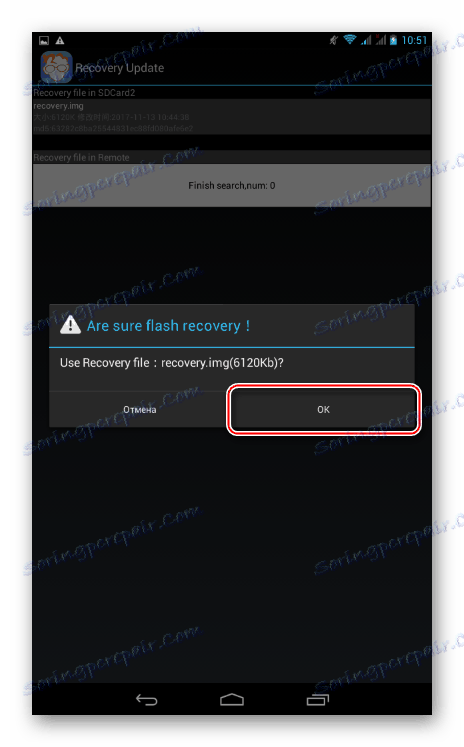
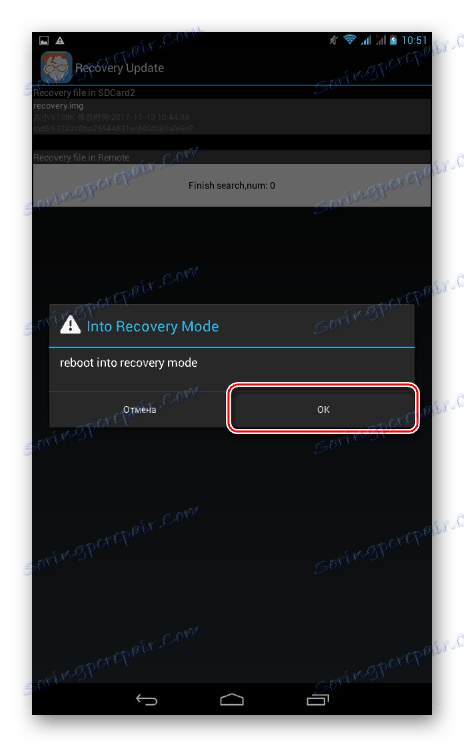
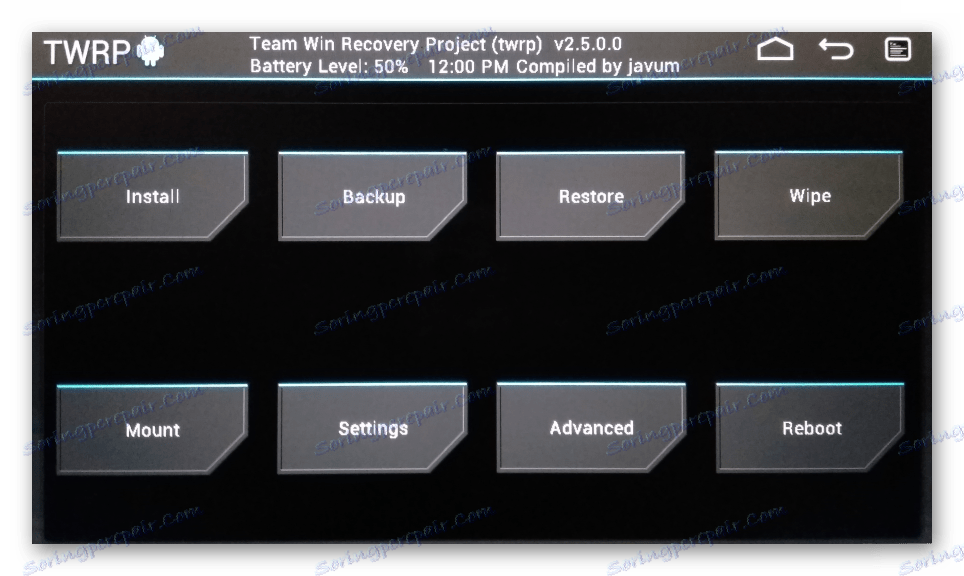
Nato se nalaganje v spremenjeno obnovitev izvede na enak način kot zagon "izvornega" okolja za obnovitev, to je z uporabo gumbov strojne opreme "Volume -" + "Power", ki so hkrati pritisnjeni na odklopni tablični računalnik in izbrani ustrezni element v načinu za zagon naprave .

2. način: spremenjena strojna programska oprema
Za številne zastarele naprave Android, tehnično podporo in izdajo posodobitev sistemske programske opreme, ki jih je proizvajalec že ukinil, je edina možnost, da dobite trenutno različico sistema Android, namestiti strojno programsko opremo po meri od razvijalcev tretjih oseb. Kar zadeva model A3000-H od družbe Lenovo, moramo na žalost priznati, da za tablični računalnik številne neuradne različice sistemov niso bile objavljene, kot pri drugih podobnih tehničnih modelih. Toda hkrati je stabilen meri OS, ustvarjen na osnovi Android KitKat in prenaša vse potrebne funkcije za večino uporabnikov.

Prenesite arhiv, ki vsebuje datoteke te rešitve za namestitev v tabličnem računalniku, lahko sledite povezavi:
Скачать кастомную прошивку на базе Android 4.4 KitKat для Lenovo IdeaTab A3000-H
Установка кастомного Android 4.4 в Lenovo IdeaTab A3000-H производится практически так же, как и прошивка официального пакета с ПО, то есть через SP Flash Tool, но при проведении процесса есть некоторые отличия, поэтому внимательно выполняем инструкцию!
- Распаковываем загруженный по ссылке выше архив c KitKat в отдельный каталог.
- Запускаем прошивальщик и добавляем образы в программу путем открытия scatter-файла.
- Устанавливаем отметку «DA DL All With Check Sum» и нажимаем кнопку «Firmware-Upgrade» .
![Lenovo IdeaTab A3000-H начало установки кастома через Flash Tool]()
Важно производить инсталляцию модифицированной прошивки именно в режиме «Firmware Upgrade» , а не «Download» , как в случае с официальным ПО!
- Подключаем выключенный A3000-H и ожидаем начала процессов, в результате которых будет осуществлена установка относительно свежей версии Android.
- Процедура, проводимая в режиме «Firmware-Upgrade» , предполагает предварительное вычитывание данных и создание резервной копии отдельных разделов, затем — форматирование памяти.
- Далее файл-образы копируются в соответствующие разделы и производится восстановление информации в отформатированных областях памяти.
- Вышеперечисленные операции занимают больший промежуток времени, нежели обычный перенос данных в память, как в случае с официальной прошивкой, и завершаются появлением окна-подтверждения «Firmware Upgrade OK» .
- После появления подтверждения успешной прошивки, отключаем аппарат от ЮСБ-порта и запускаем планшет длительным нажатием клавиши «Питание» .
- Обновленный Андроид инициализируется достаточно быстро, первый после установки запуск займет около 5-ти минут и завершится демонстрацией экрана с выбором языка интерфейса.
- Проведя определение основных настроек, можно переходить к восстановлению информации и использованию планшетного ПК
![Lenovo IdeaTab A3000-H Андроид 4,4 KitKAt Интерфейс]()
под управлением максимально возможной версии Андроид для рассматриваемой модели — 4.4 KitKat.
![Lenovo IdeaTab A3000-H максимально возможная версия Android - 4.4.2]()
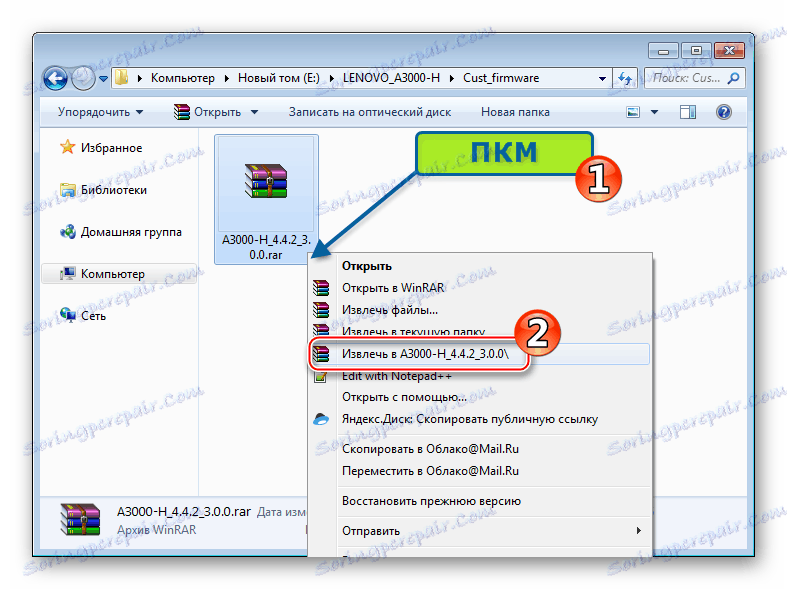
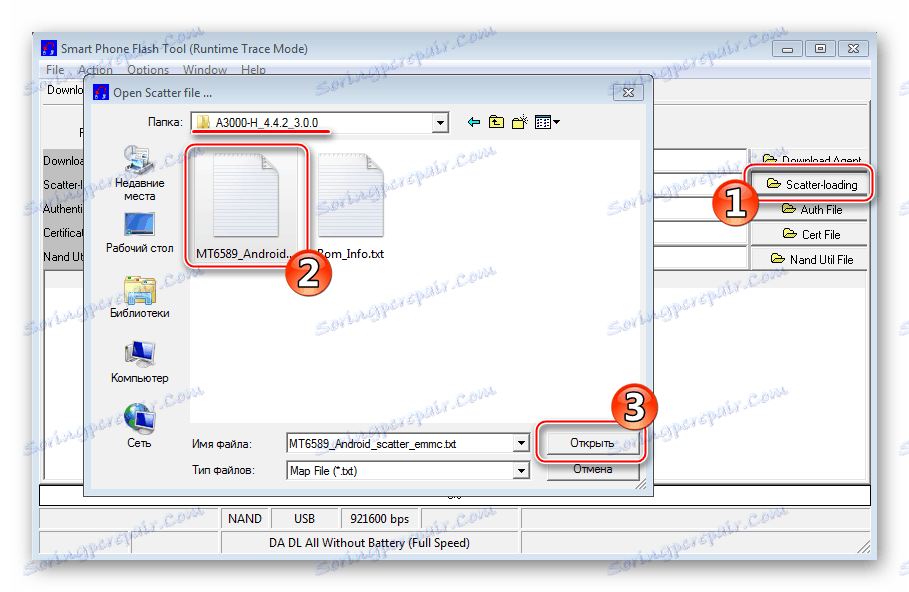
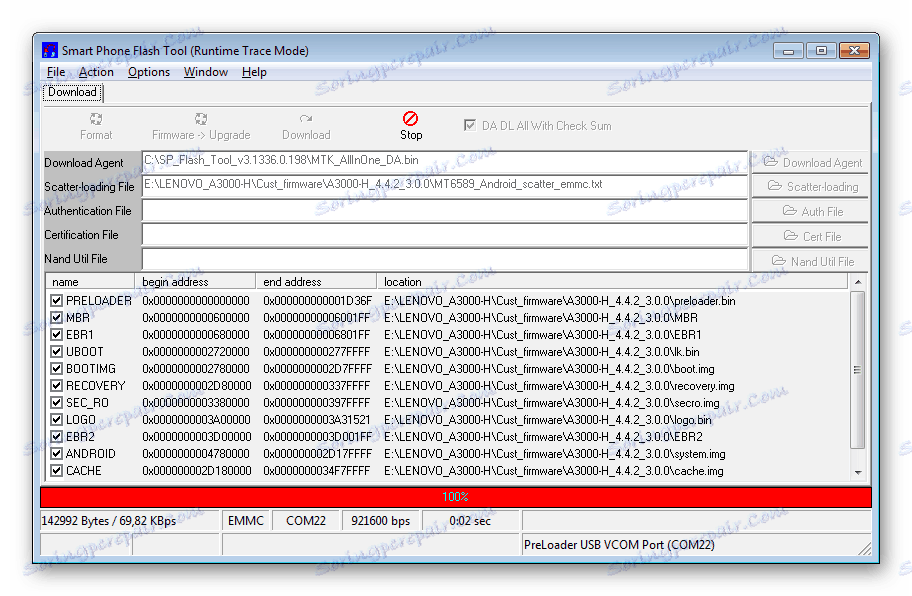
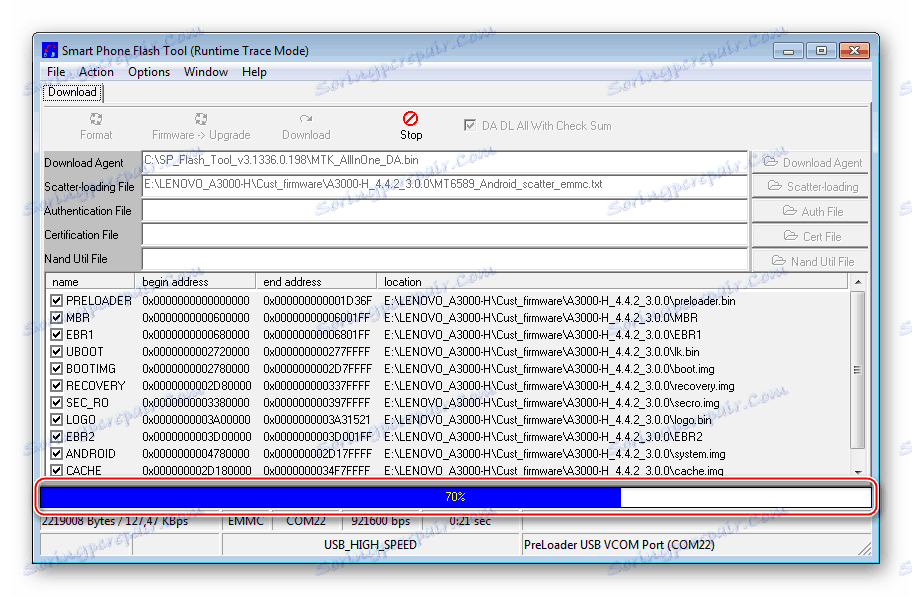
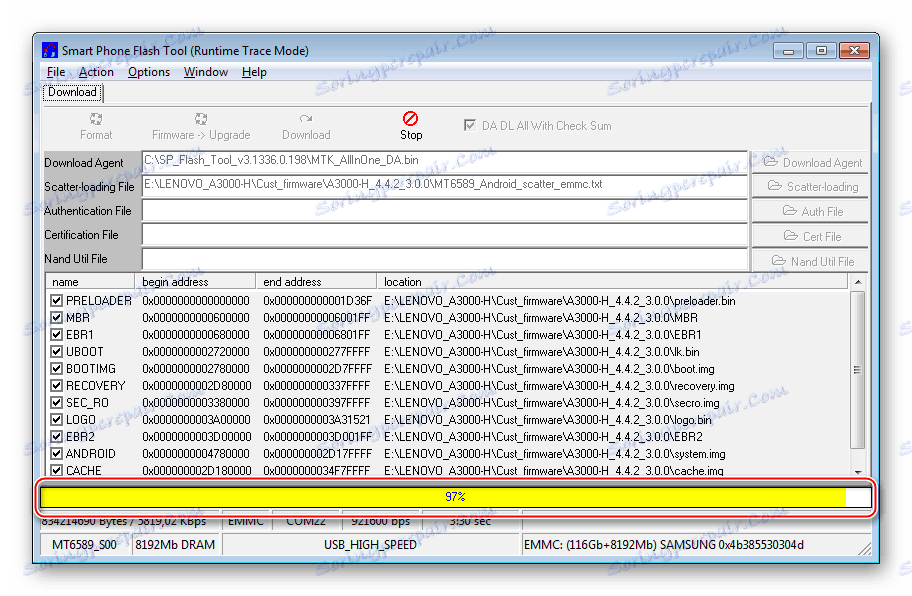
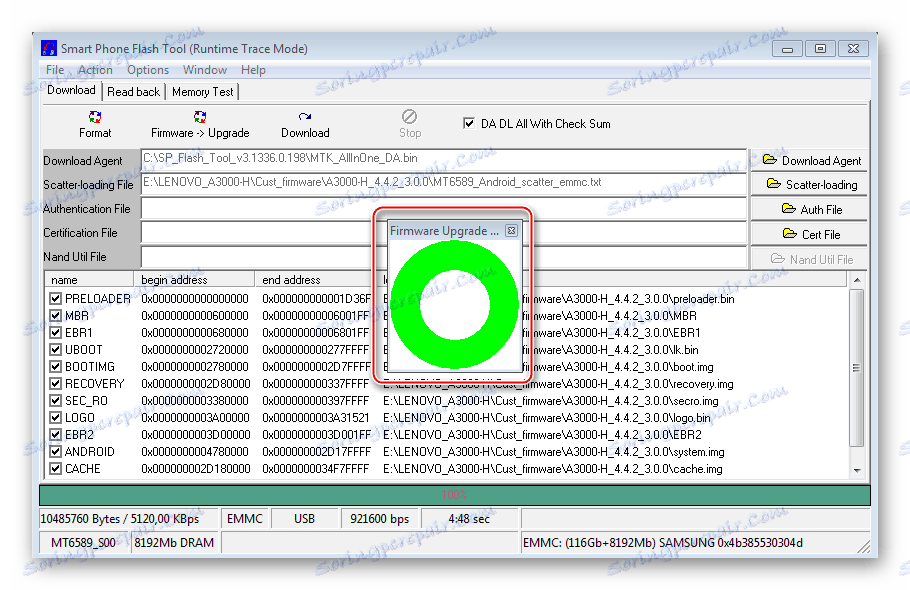

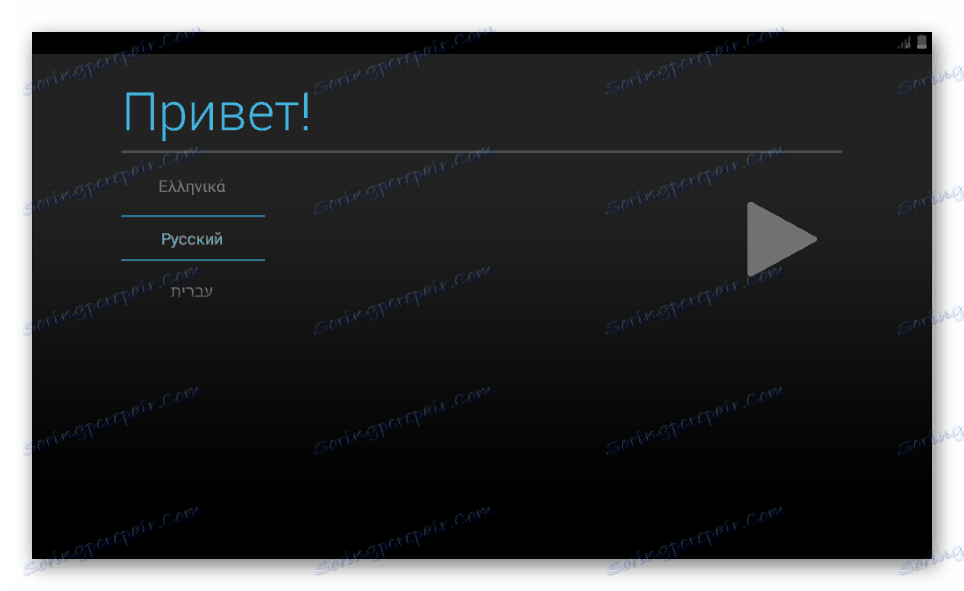
Подводя итоги, можно сказать, что несмотря на небольшое количество наличествующих прошивок Lenovo IdeaTab A3000-H и фактически единственного действенного инструмента для проведения манипуляций с программной частью планшета, после выполнения переустановки Андроид девайс еще долгое время способен выполнять несложные задачи пользователя.